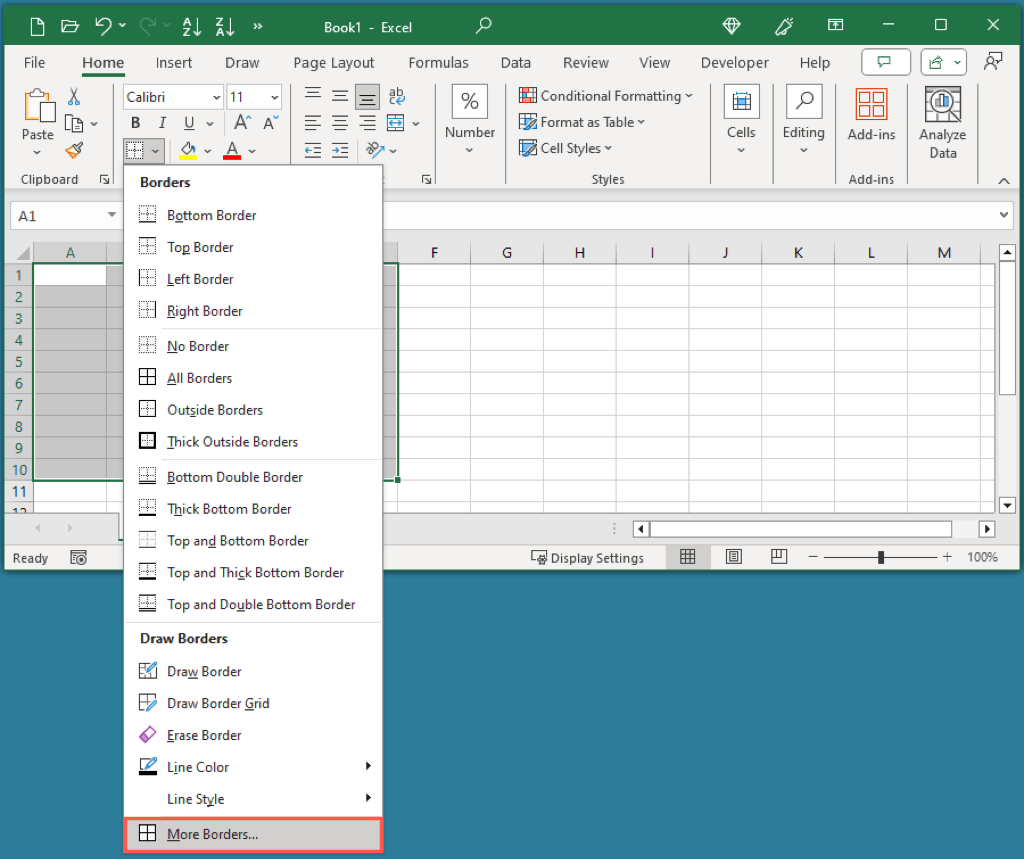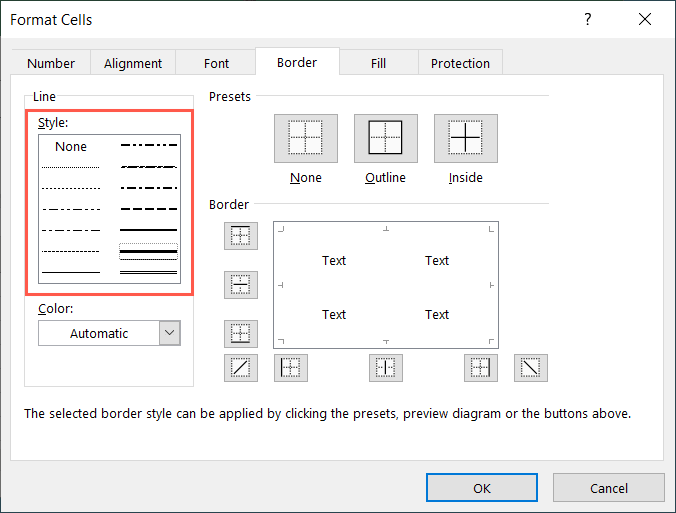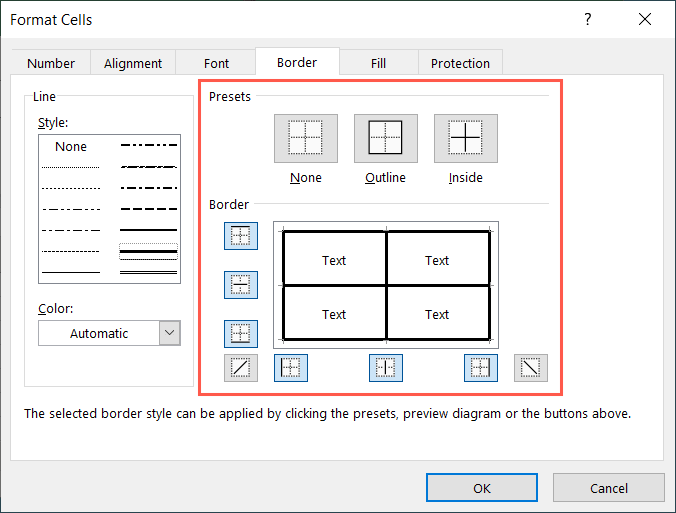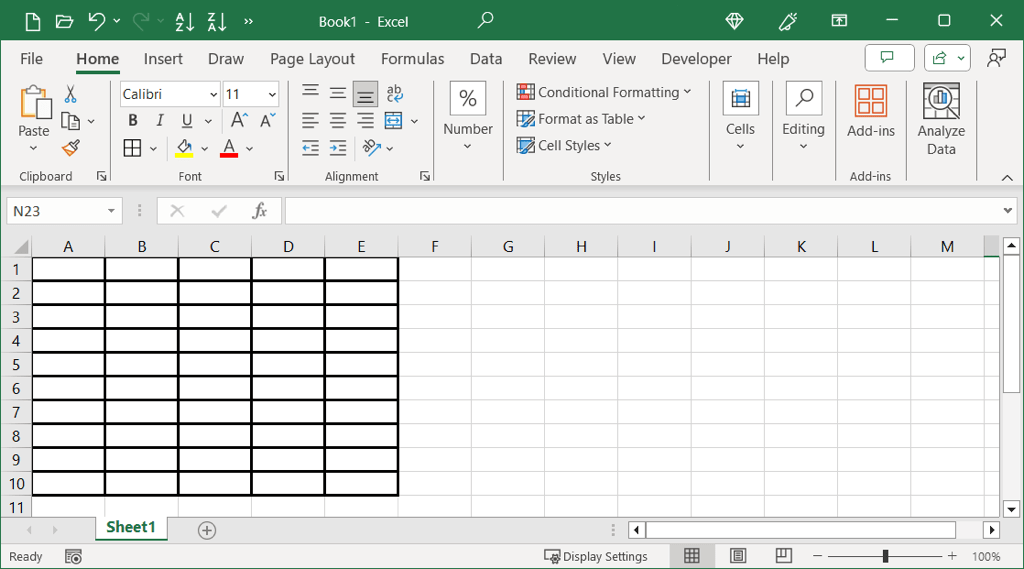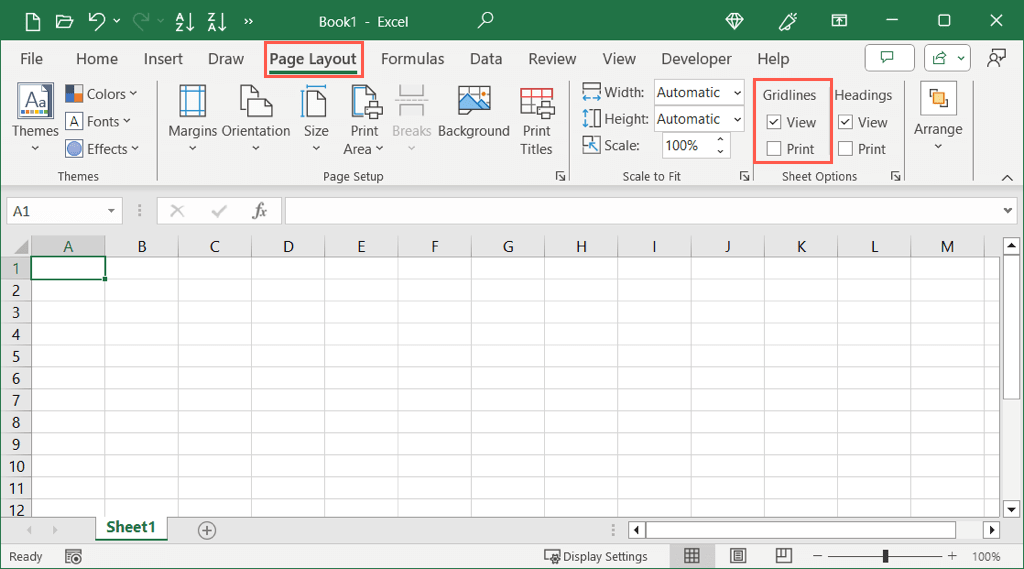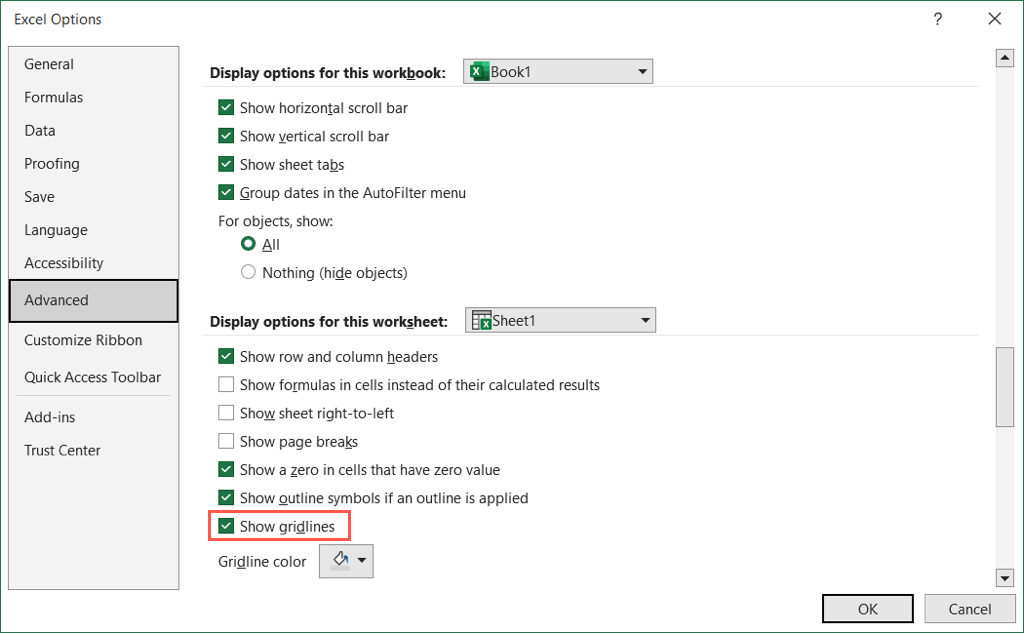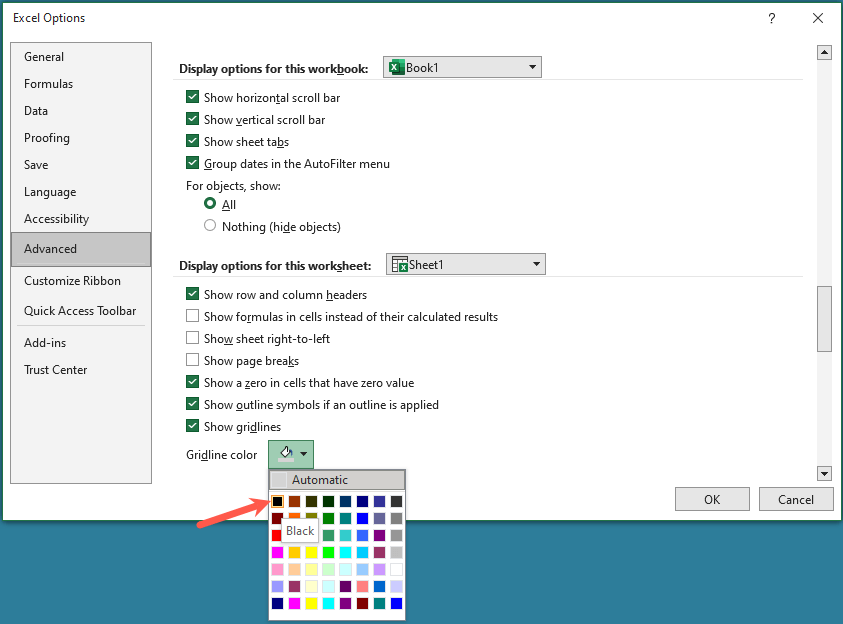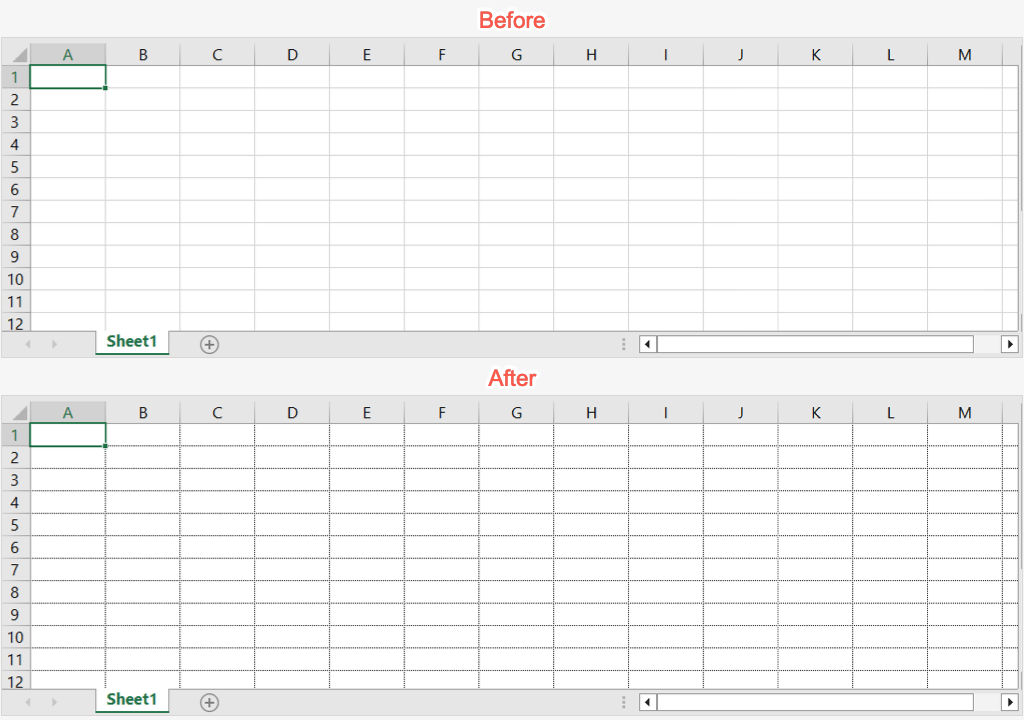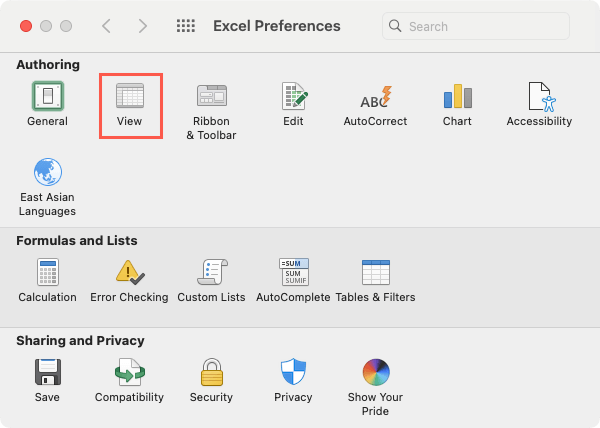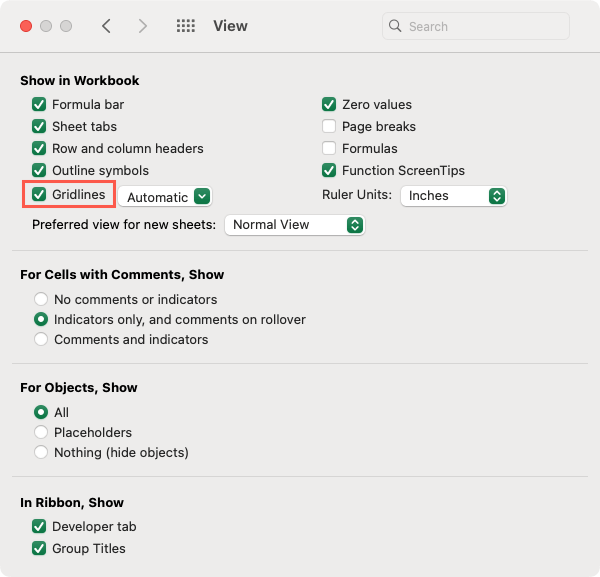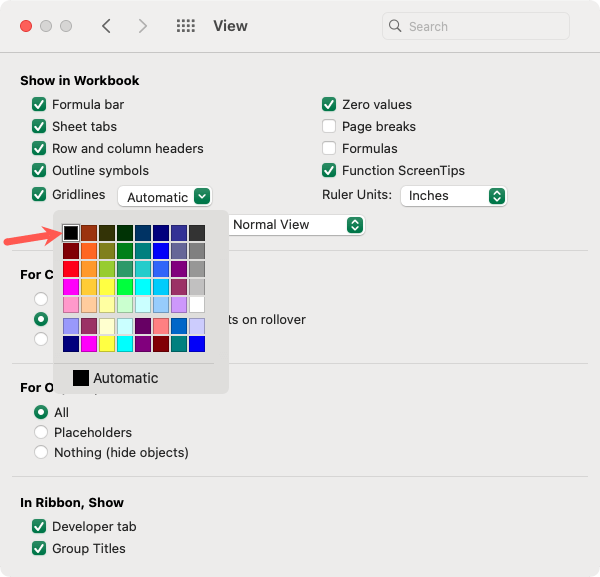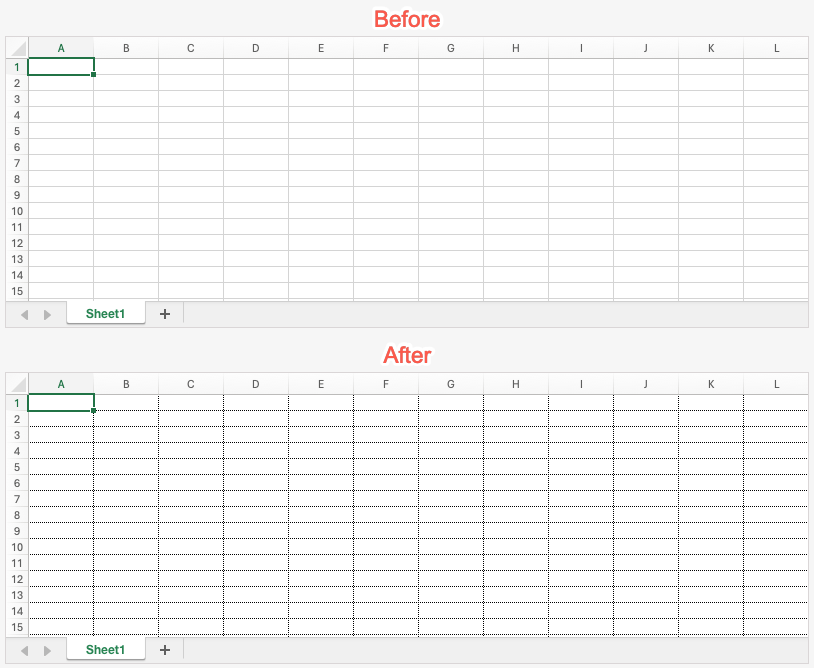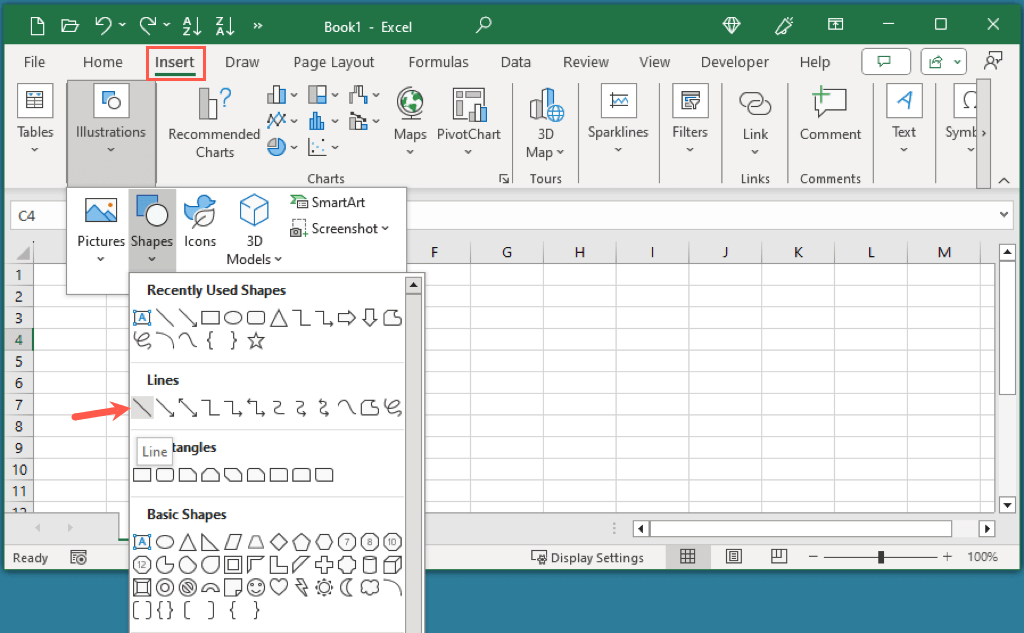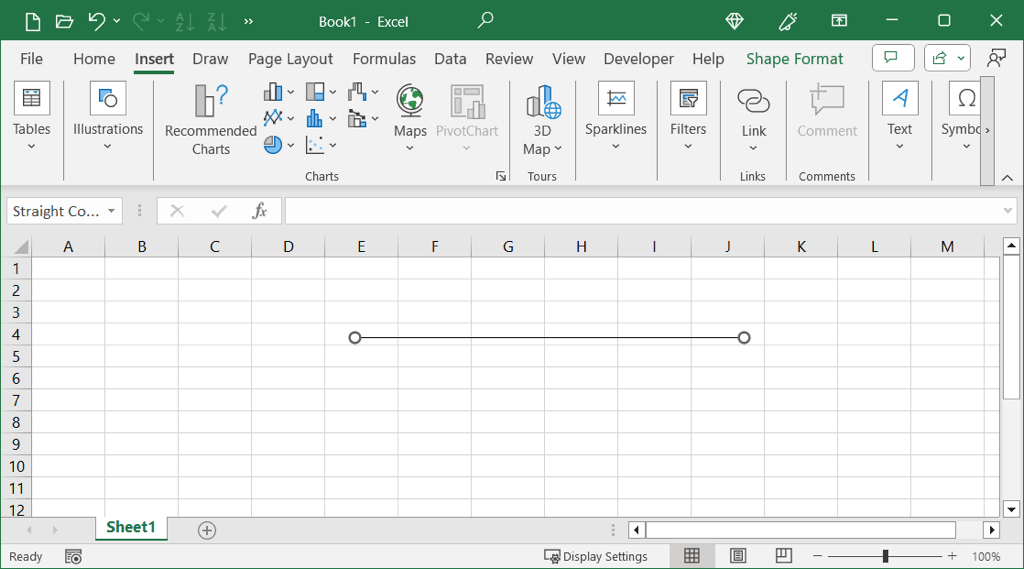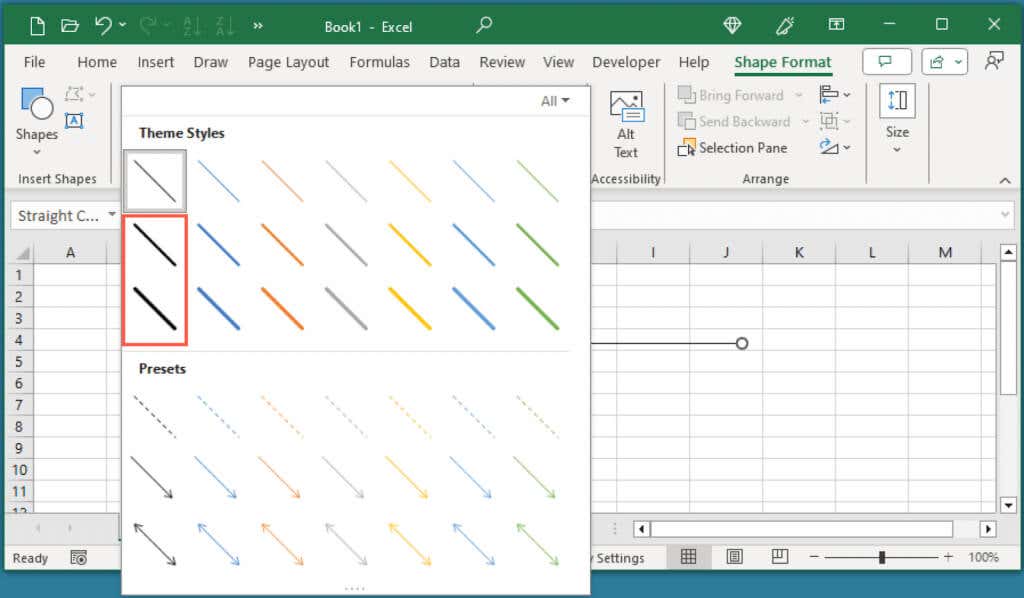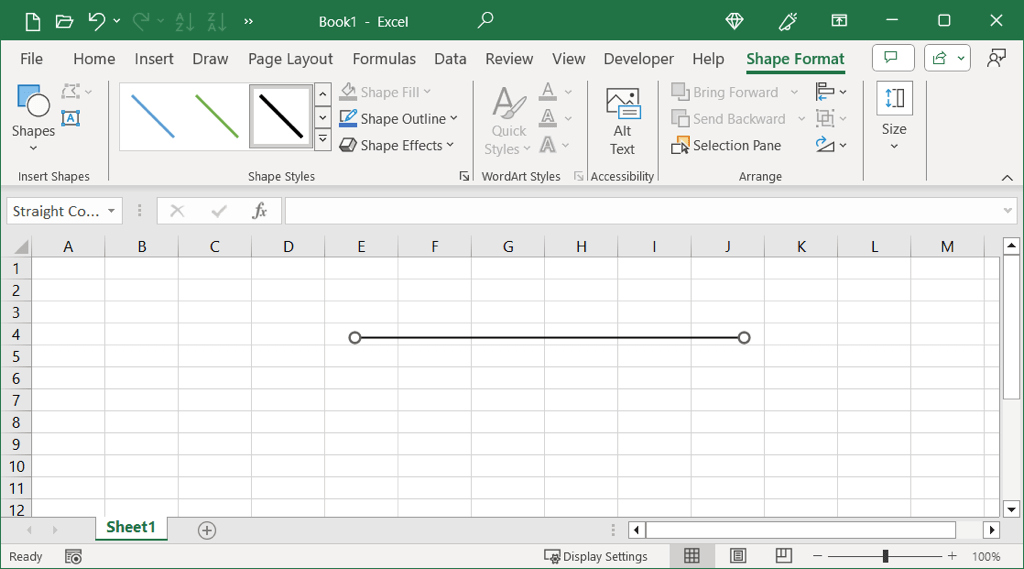Se você quiser aprender como colocar linhas em negrito no Excel, mostraremos como adicionar linhas de borda em negrito, escurecer as linhas de grade e aumentar o peso de uma linha desenhada.
Deixar as bordas em negrito no Excel
Ao adicionar bordas no Excel, você pode alterar o estilo da borda para um peso mais grosso, o que permite colocar as linhas em negrito facilmente. Você também pode alterar a cor e colocar as bordas fora, dentro ou em determinadas bordas de uma célula.
Selecione as células onde deseja colocar as linhas de borda em negrito ou as células existentes onde você já possui uma borda.
Vá para a guia Inícioe abra o menu suspenso Bordana seção Fonte da faixa de opções. Escolha Mais bordas.
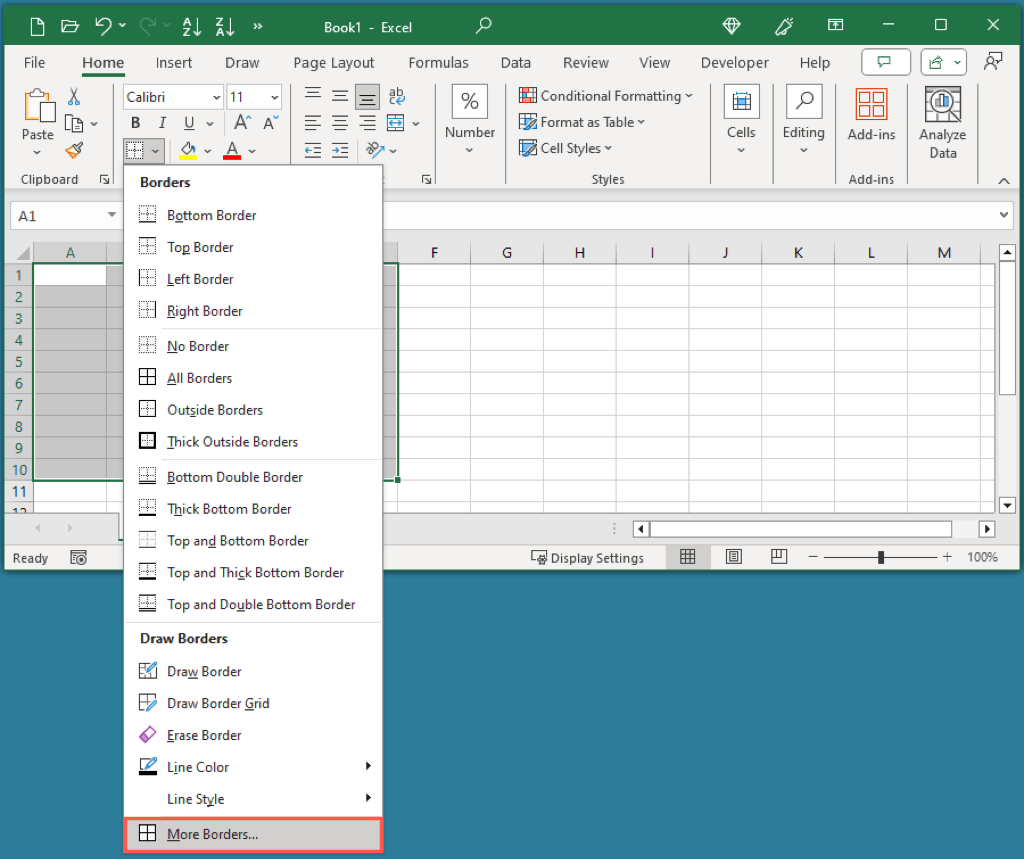
Na caixa de diálogo Formatar células, confirme que você está na guia Borda.
Escolha uma linhaEstilono canto superior esquerdo. Você notará algumas linhas mais grossas no lado direito da caixa de estilo.
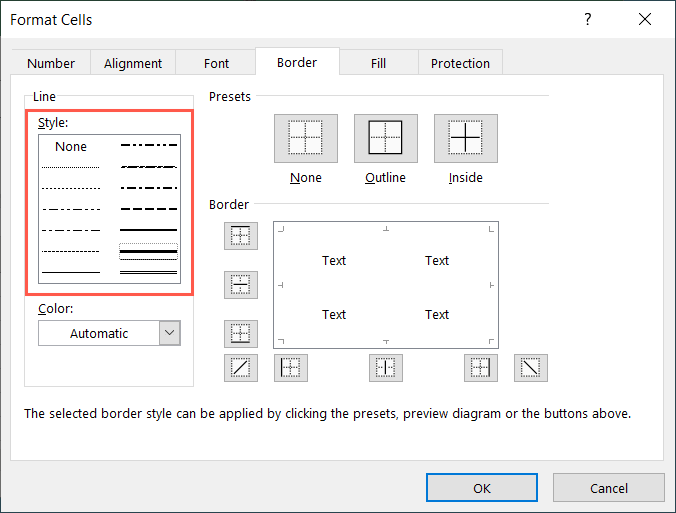
Opcionalmente, altere a cor da linhausando a caixa suspensa abaixo.
No lado direito, use as predefinições na parte superior ou escolha os botões de borda individuais para aplicá-los na janela de visualização. Você também pode clicar para escolher as posições das bordas diretamente na visualização.
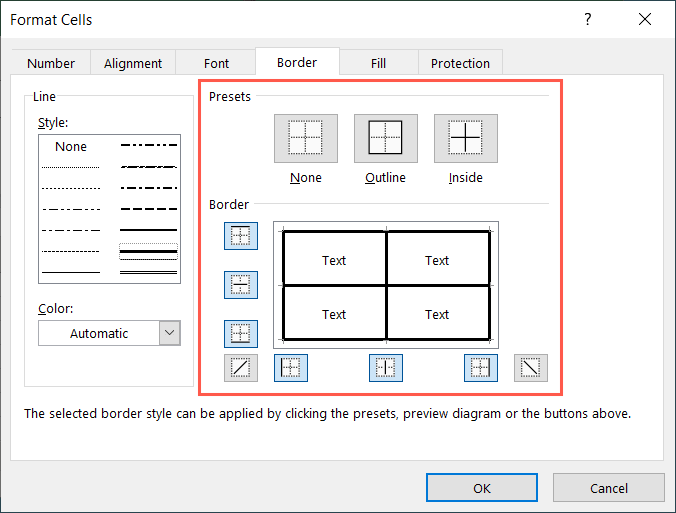
Depois de definir as bordas, selecione OKpara salvar a alteração.
Você verá uma borda em negrito para as células selecionadas.
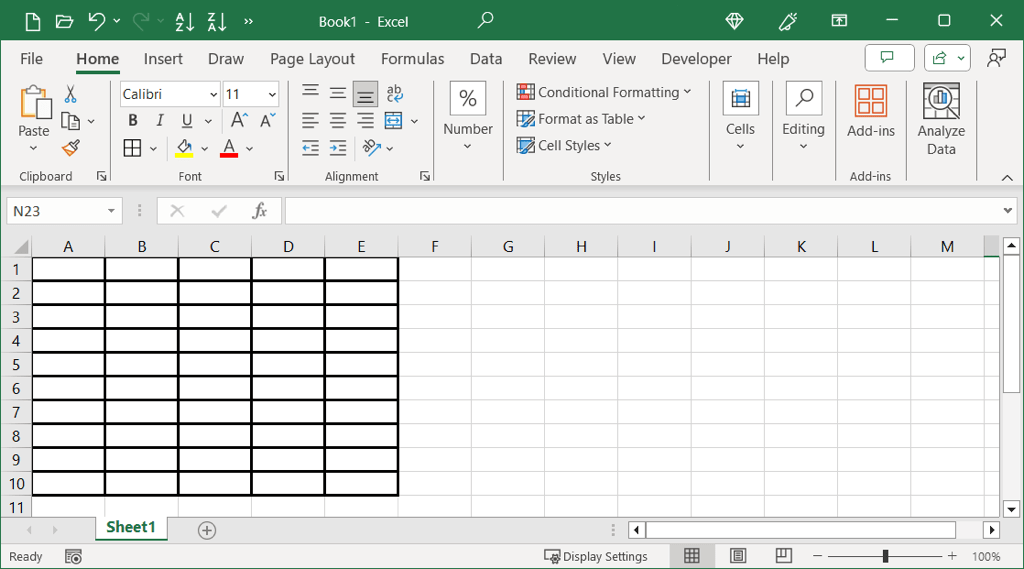
Tornar as linhas de grade mais escuras no Excel
Talvez seja o linhas de grade no Excel que você deseja que seja mais ousado e fácil de ver. Embora não seja possível escolher uma espessura de linha diferente para as linhas de grade, você pode torná-las pretas em vez da cor cinza padrão, que as faz parecer em negrito. Isso é especialmente útil se você planeja imprimir sua planilha do Excel.
Primeiro, verifique se você consegue ver as linhas de grade. Vá para a guia Layout de páginae marque a caixa Visualizarabaixo de Linhas de grade. Você também pode marcar a caixa Imprimirse quiser exibir as linhas de grade ao imprimir a planilha.
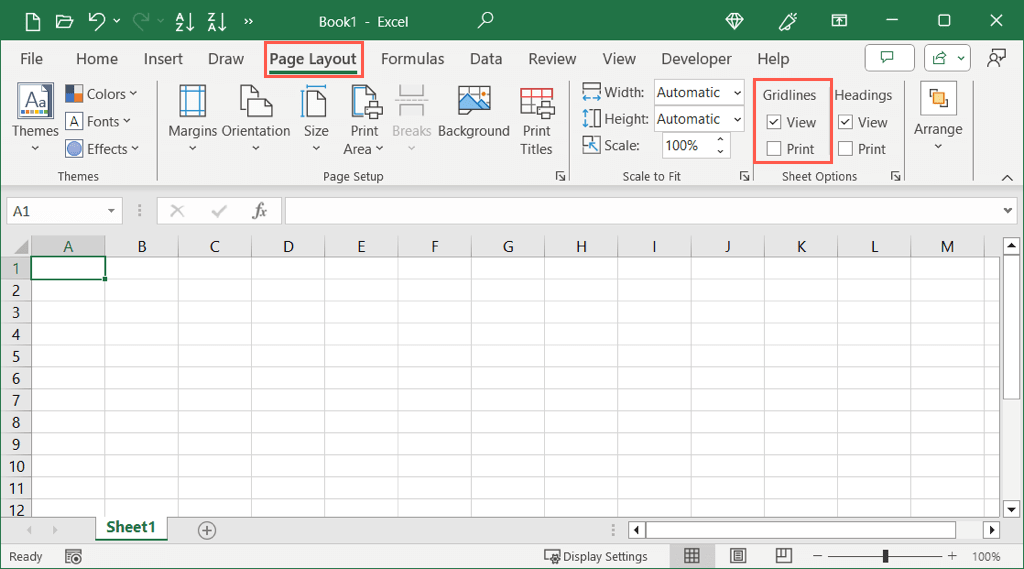
Para alterar a cor das linhas de grade, siga um destes procedimentos para abrir as configurações no Windows ou Mac.
Linhas de grade no Excel no Windows
Selecione Arquivo>Opções. Escolha Avançadoà esquerda e vá para a seção Opções de exibição para esta planilhaà direita..
Certifique-se de que a caixa Mostrar linhas de gradeesteja marcada e abra o menu Cor da linha de grade.
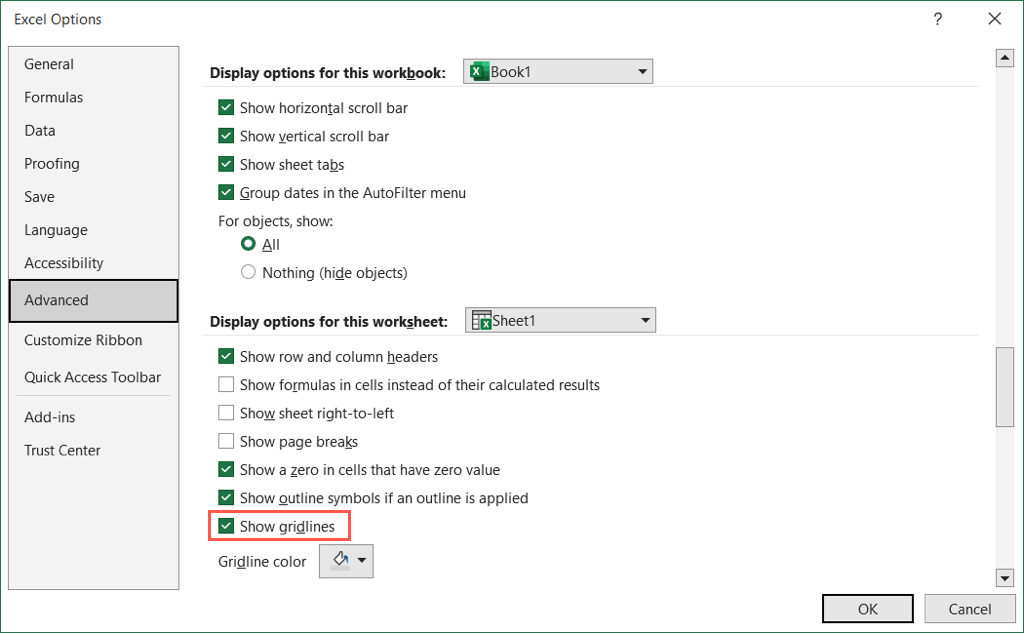
Escolha Pretono canto superior esquerdo ou outra cor mais escura de acordo com sua preferência.
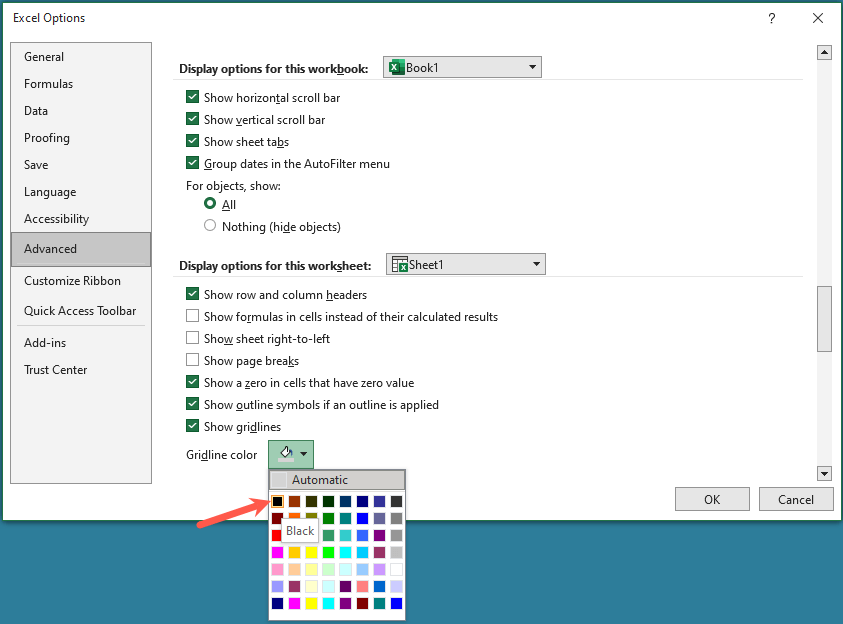
Selecione OKpara salvar suas alterações e retornar à planilha.
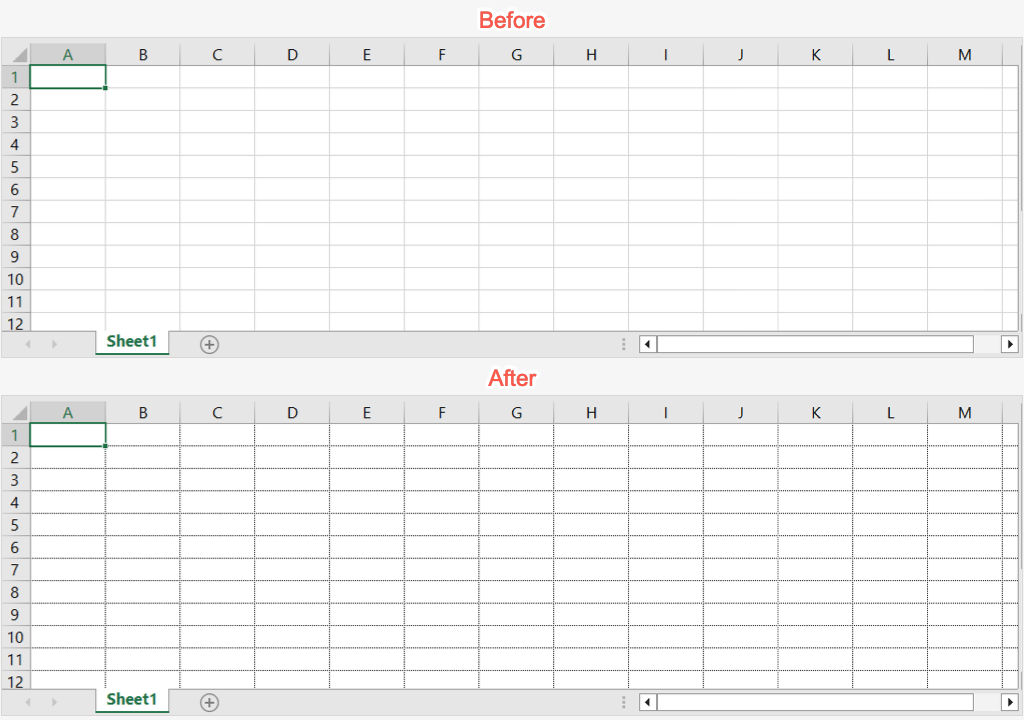
Linhas de grade no Excel no Mac
Selecione Microsoft Excel>Preferênciasna barra de menu. Escolha Visualizar.
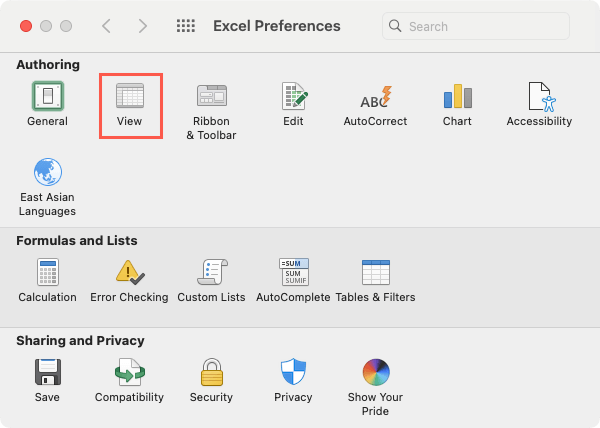
Confirme se a caixa Linhas de gradeestá marcada e abra a caixa suspensa à direita.
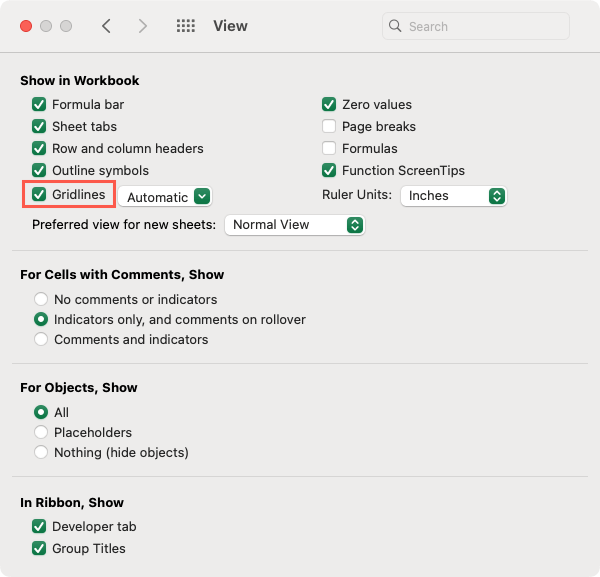
Escolha Pretono canto superior esquerdo ou outra cor, se preferir.
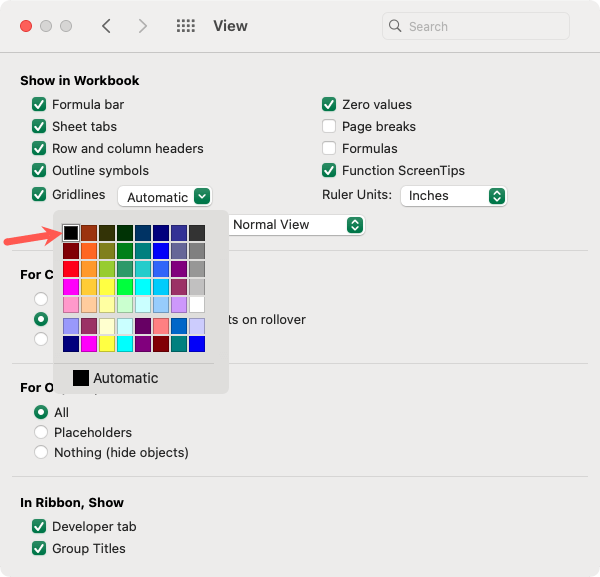
Feche as configurações de visualização usando o Xno canto superior esquerdo e você verá a atualização da sua planilha.
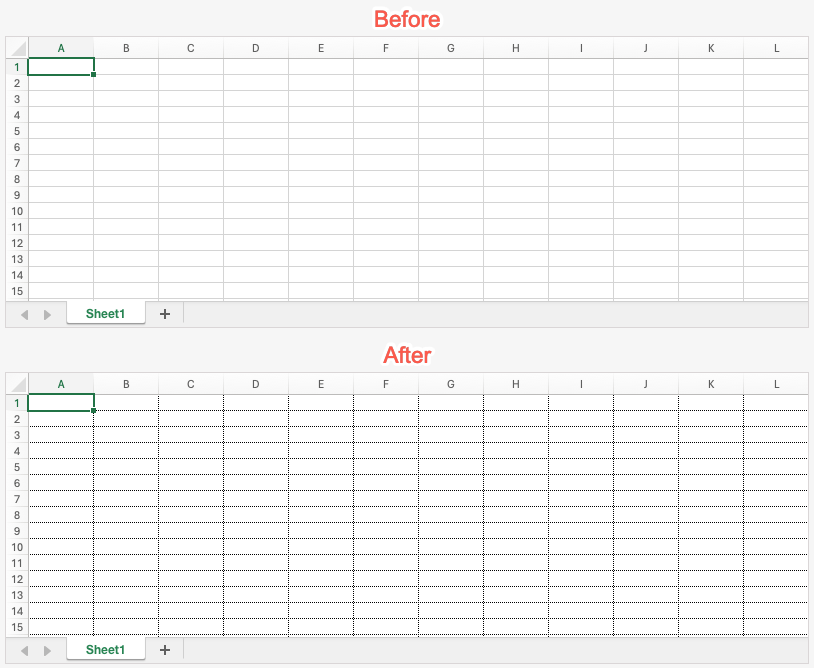
Deixar uma linha desenhada em negrito no Excel
Se você Desenhe uma linha no Excel usando o recurso Formas, talvez essa seja a linha que você deseja colocar em negrito. Você pode fazer isso em apenas algumas etapas.
Se você ainda não adicionou sua linha, vá para a guia Inserir, abra a caixa suspensa Formasna seção Ilustrações e escolha Linha.
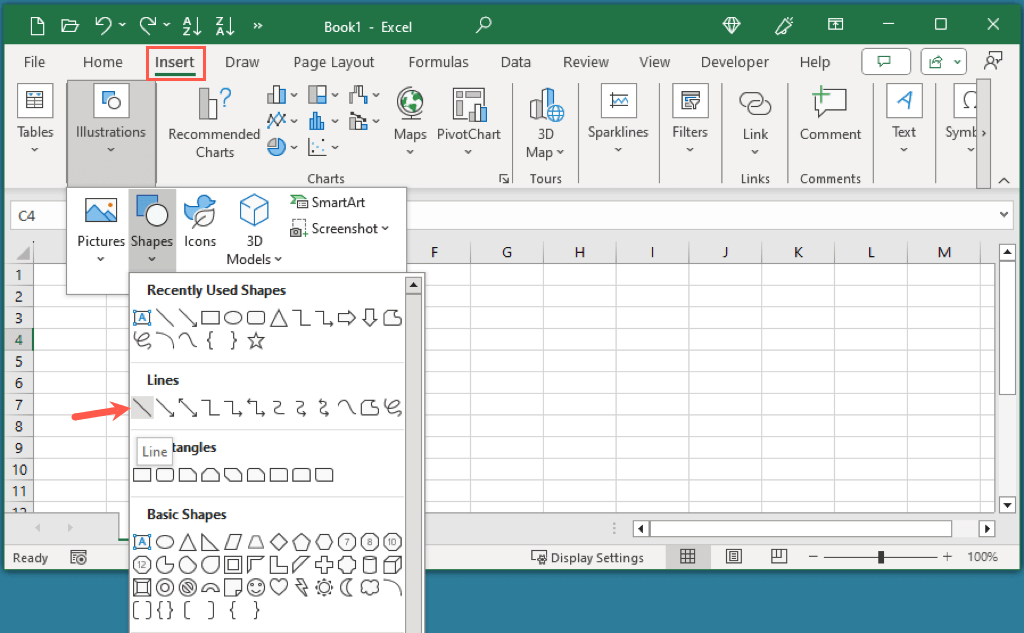
Arraste o cursor para desenhar sua linha e selecione-a.
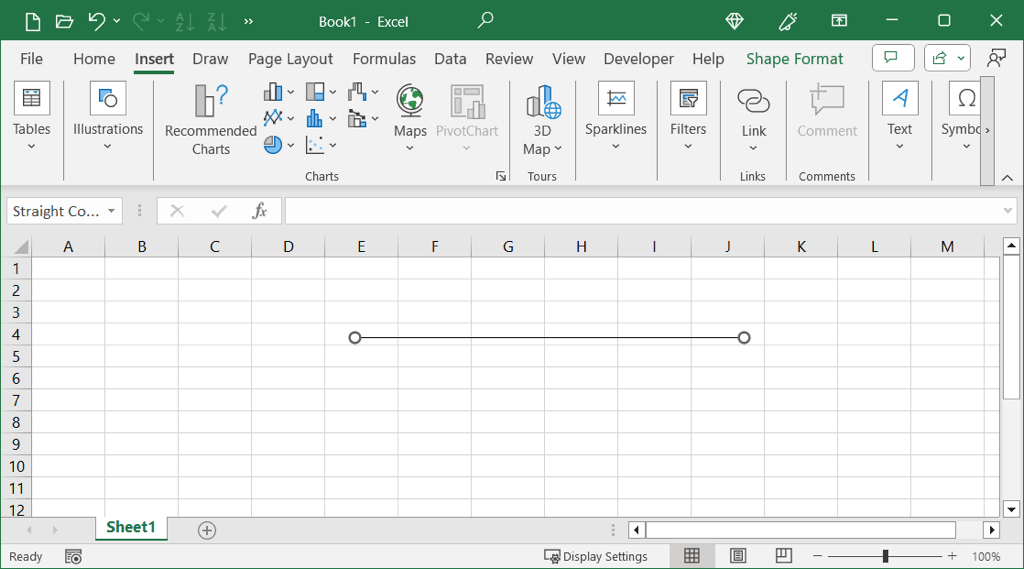
Vá para a guia Formato da formaexibida e abra a caixa Estilos rápidosna seção Estilos de forma.
Você verá espessuras de Linha Moderadae Linha Intensapara cada cor com as opções de preto à esquerda.
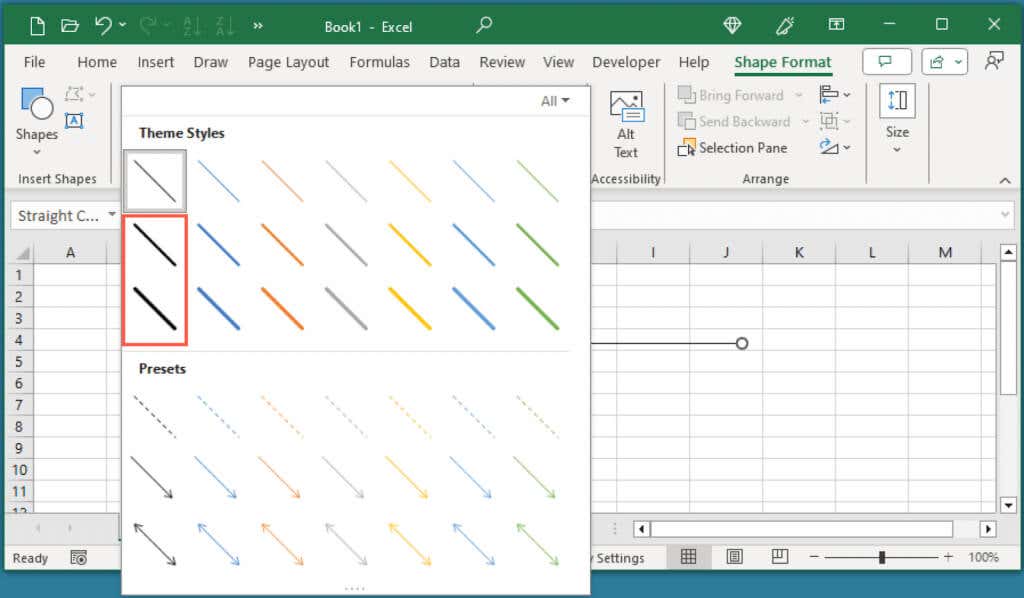
Escolha um desses estilos de linhas em negrito e você verá que ele será aplicado à linha desenhada.
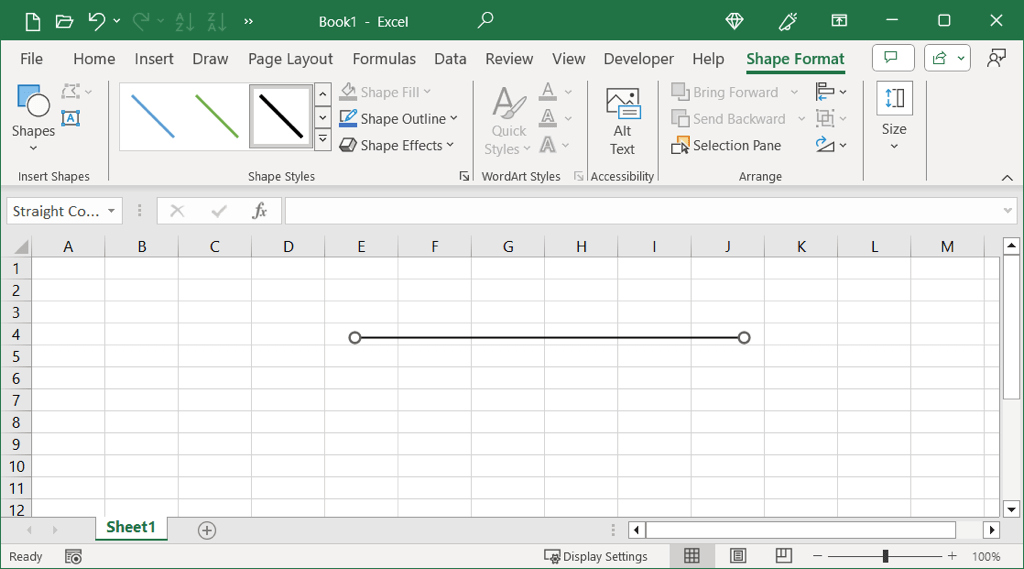
Seja uma borda de célula, linhas de grade de planilha ou uma linha desenhada, você pode colocar em negrito linhas finas em uma planilha do Excel em apenas alguns minutos.
Para saber mais, veja nosso tutorial sobre como fazer livrar-se das linhas pontilhadas no Microsoft Excel.
.
Postagens relacionadas: